加密,教您如何用自帶Bitlocker來為電腦磁盤加密
導讀:電腦維修電腦維修 當前位置:首頁 > 維修知識 > 加密,教您如何用自帶Bitlocker來為電腦磁盤加密使用電腦的小伙伴們或許都在擔心一個問題,那就是電腦的數據會不會被別人盜itss知識庫管理和使用制度維修電腦上門服務。
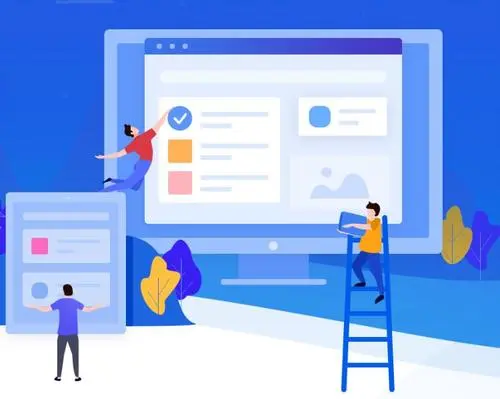
使用電腦的小伙伴們或許都在擔心一個問題,那就是電腦的數據會不會被別人盜取或者修改。其實如果擔心的話,我們可以用Bitlocker來給電腦磁盤進行加密。那接下來小編我就來告訴你們怎么用自帶Bitlocker來為電腦磁盤加密。
什么是Bitlocker呢?小編在這兒做一個簡短的解釋哈。其實Bitlocker就是Windows Vista新增加的一個用來保護電腦數據的功能。所以今天小編就來說說如何用自帶Bitlocker來為電腦磁盤加密。
首先,點“開始”,然后找到并打開“控制面板”,進入之后,點右上角的查看方式選項“小圖標”,然后再下方列表中找到并點開“BitLocker 驅動器加密”。

磁盤加密電腦圖解1
然后進入BitLocker 驅動器加密設置界面,然后在磁盤列表中,選擇需要加密的磁盤,點擊后面的“啟用BitLocker 驅動器加密”。

磁盤加密電腦圖解2
然后彈出加密解密,加密方式有兩種:“使用密碼解鎖驅動”(自行添加密碼,個人PC推網站推廣優化seo薦),另一種是“使用智能卡解鎖驅動器”(需要插入解鎖卡)。
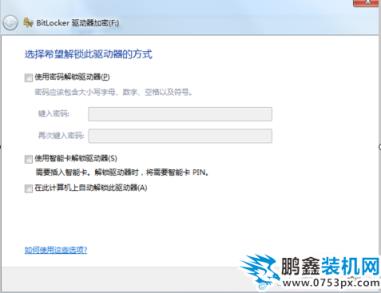
電腦加密電腦圖解3
如果是個人電腦,那就選“使用密碼解鎖驅動即可”,然后在使用密碼鎖解鎖前面打勾,然后為磁盤設置加密網站seo優化軟件密碼即可。

電腦加密電腦圖解4
然后就回彈出一個密碼保存方式選擇,如果是個人PC那就推薦選把密匙保存到驅動器。
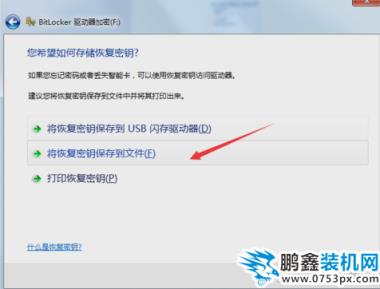
電腦加密電腦圖解5
然后會彈出一個對話框,選擇好密匙的存放路徑,那就方便以后忘記密碼時進行查看seo網站關鍵詞優化。
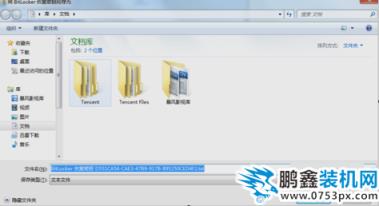
電腦加密電腦圖解6
最后保存完畢,就點下一步,然后就會提示是否準備加密該驅動器,最后點啟動加密即可。
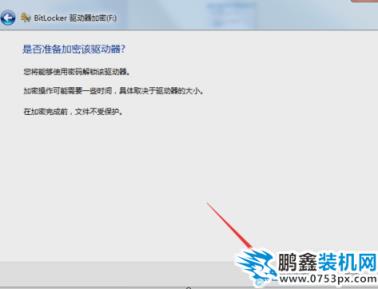
電腦加密電腦圖解7
聲明: 本文由我的SEOUC技術文章主頁發布于:2023-06-29 ,文章加密,教您如何用自帶Bitlocker來為電腦磁盤加密主要講述自帶,磁盤,電腦維修網站建設源碼以及服務器配置搭建相關技術文章。轉載請保留鏈接: http://www.bifwcx.com/article/it_22977.html

















